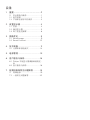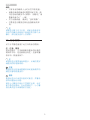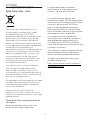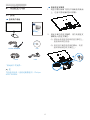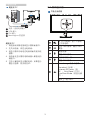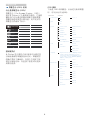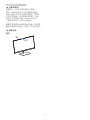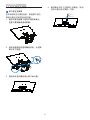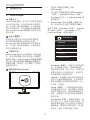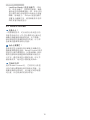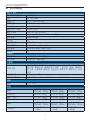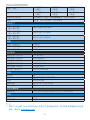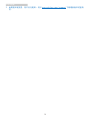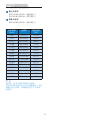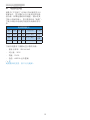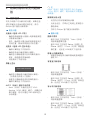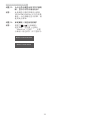Philips 227E9QSW/93 は、見た目も操作性も優れたモニタです。1920 x 1080 の解像度と 176 度の視野角を誇る 21.5 インチの IPS ディスプレイを搭載し、鮮明で自然な画像を提供します。SmartImage テクノロジーにより、ゲーム、映画、オフィス作業など、さまざまなコンテンツに応じた最適な画質を実現します。フリッカーフリー テクノロジーにより、目に優しい疲れにくいディスプレイを実現しました。複数のデバイスを接続できる VGA と DVI 端子を備えています。
Philips 227E9QSW/93 は、見た目も操作性も優れたモニタです。1920 x 1080 の解像度と 176 度の視野角を誇る 21.5 インチの IPS ディスプレイを搭載し、鮮明で自然な画像を提供します。SmartImage テクノロジーにより、ゲーム、映画、オフィス作業など、さまざまなコンテンツに応じた最適な画質を実現します。フリッカーフリー テクノロジーにより、目に優しい疲れにくいディスプレイを実現しました。複数のデバイスを接続できる VGA と DVI 端子を備えています。




















-
 1
1
-
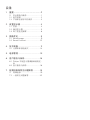 2
2
-
 3
3
-
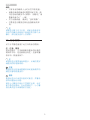 4
4
-
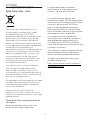 5
5
-
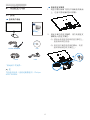 6
6
-
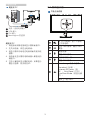 7
7
-
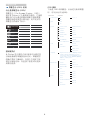 8
8
-
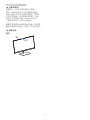 9
9
-
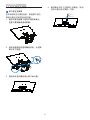 10
10
-
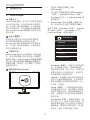 11
11
-
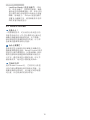 12
12
-
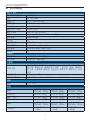 13
13
-
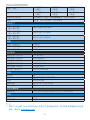 14
14
-
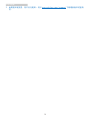 15
15
-
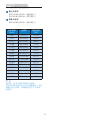 16
16
-
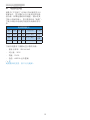 17
17
-
 18
18
-
 19
19
-
 20
20
-
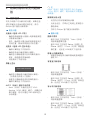 21
21
-
 22
22
-
 23
23
-
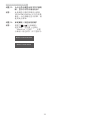 24
24
-
 25
25
Philips 227E9QSW/93 は、見た目も操作性も優れたモニタです。1920 x 1080 の解像度と 176 度の視野角を誇る 21.5 インチの IPS ディスプレイを搭載し、鮮明で自然な画像を提供します。SmartImage テクノロジーにより、ゲーム、映画、オフィス作業など、さまざまなコンテンツに応じた最適な画質を実現します。フリッカーフリー テクノロジーにより、目に優しい疲れにくいディスプレイを実現しました。複数のデバイスを接続できる VGA と DVI 端子を備えています。